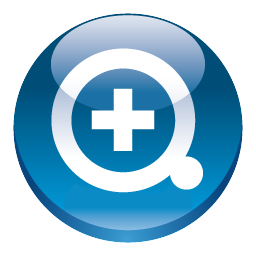
Synology Assistant(群晖助手)
v7.0.50029 官方版大小:10.0 MB更新:2025/02/15
类别:电脑应用系统:Android
分类
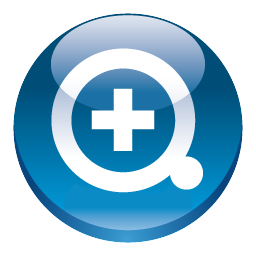
大小:10.0 MB更新:2025/02/15
类别:电脑应用系统:Android
Synology Assistant提供服务器管理功能,如果你已经在当前的局域网内连接到Synology
NAS服务器就可以使用这款软件快速搜索设备,搜索到的设备就可以在软件界面显示,从而开始连接,让用户可以在当前的电脑快速访问远程服务器,并且自由设置服务器需要执行的功能,支持映射硬盘功能,可以在软件界面点击网络硬盘功能,将服务器共享的文件夹映射到本地,这样就可以在电脑自由查看映射的硬盘资源,也支持设置WOL远程唤醒服务器,也支持管理Synology
NAS服务器中的打印机,功能很多,需要就下载吧。
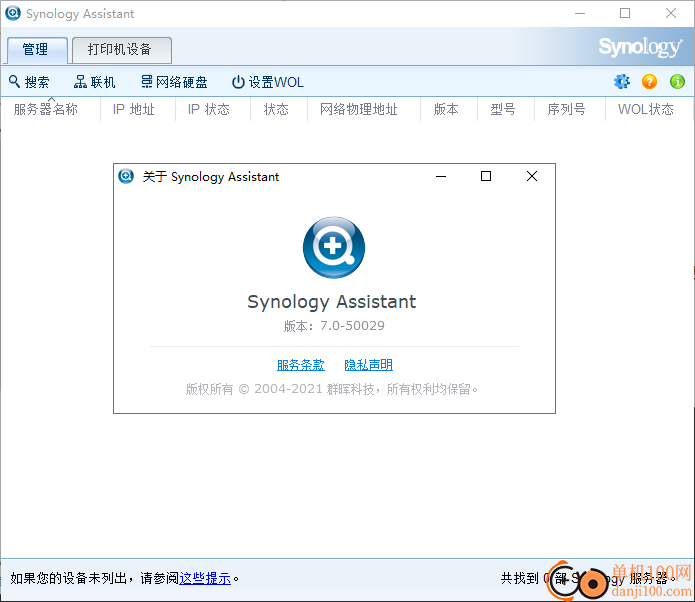
1、Synology Assistant可以帮助用户管理Synology服务器
2、局域网的服务器可以在这款软件搜索到,从而立即显示服务器名字,显示IP地址
3、您可以在软件界面直接查看服务器的物理地址,查看型号,查看WOL状态
4、支持打印机管理功能,直接在软件界面连接到本地的打印设备,从而将其共享
5、如果你的Synology NAS设备已经连接到电脑就可以在这款软件快速管理
6、支持映射硬盘功能,直接将Synology NAS中的共享文件夹设置为本地的硬盘
7、支持WOL状态查看,支持通过wol功能远程启动Synology NAS设备
1、Synology Assistant界面简单, 可以轻松管理打印机
2、您可以将打印机连接Synology NAS,以后可以快速执行打印机操作
3、可以在软件界面查看已经连接的Synology NAS数量,显示联机状态
4、可以查看哪些网络硬盘可以使用,可以在本地访问映射完毕的硬盘
5、可以在软件自由设置WOL,也可以随时移除WOL服务
6、软件附加说明文件,新用户可以在右上角点击“?”图标打开说明文件
1、将Synology Assistant直接安装到电脑,点击下一步
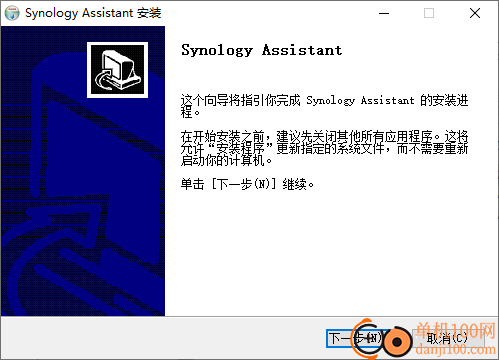
2、在局域网之中找不到 Synology 服务器。请确认:
1.若您的计算机已被您系统或防病毒软件的防火墙保护,请将防火墙对Synology Assistant 的阻解除。
2.Synology 服务器已连接在网络上,而且您已打开Synology 服务器。
3.您的计算机已连接在网络上。
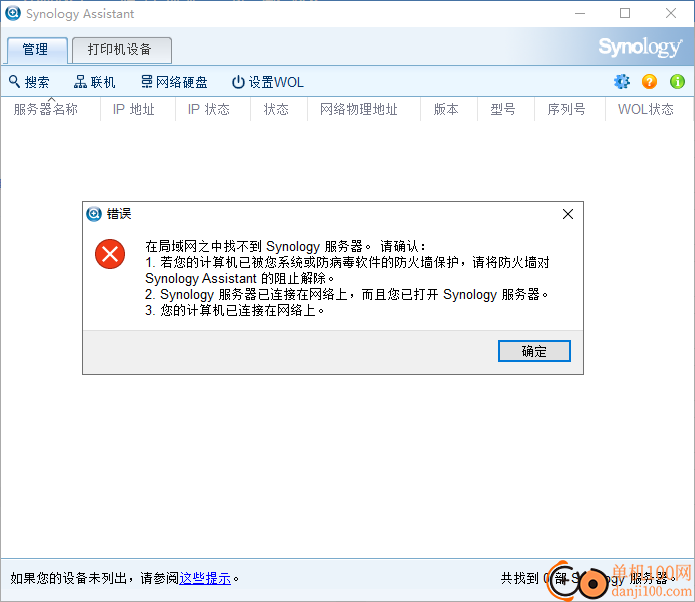
3、设备搜索功能,如果你已经连接到Synology 服务器就可以点击搜索按钮,从而在软件查看全部服务器
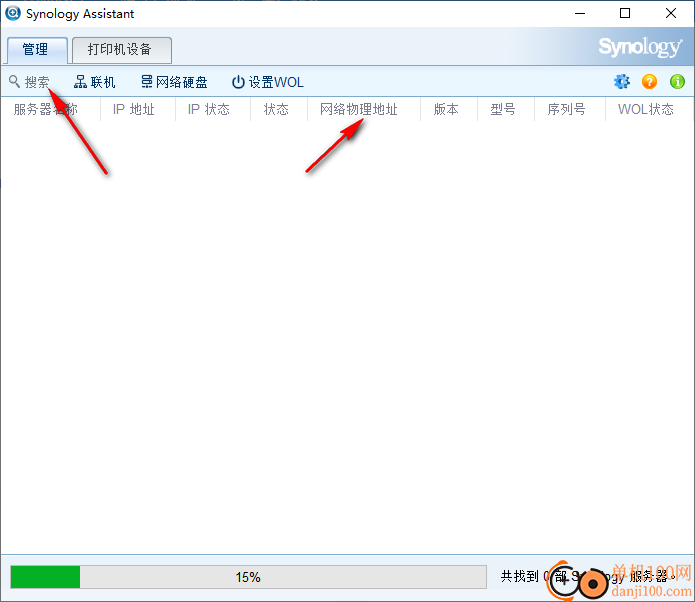
4、设置界面如图所示,可以设置默认功能标签页,可以设置语言
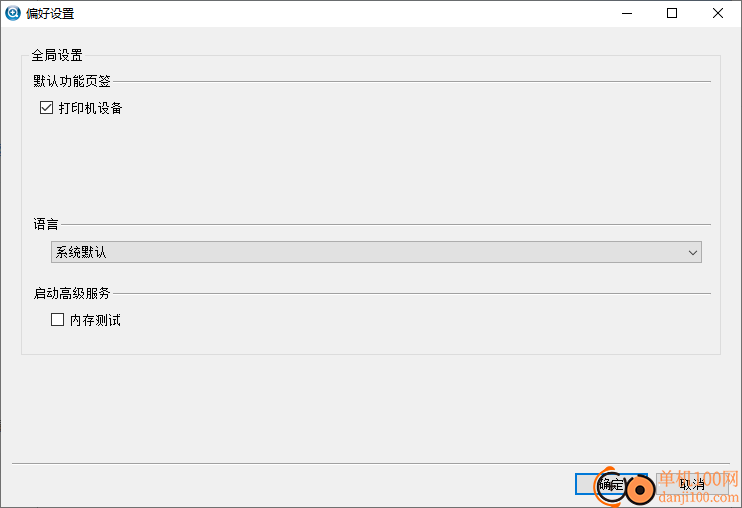
5、说明内容,可以在这里阅读软件的基本操作,可以查看如何管理设备
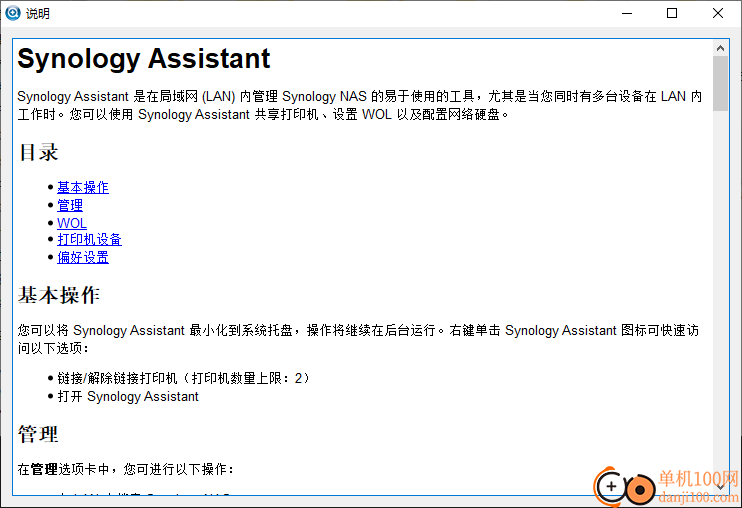
6、打印机界面如图所示,在软件添加新的打印机,将其设置为共享
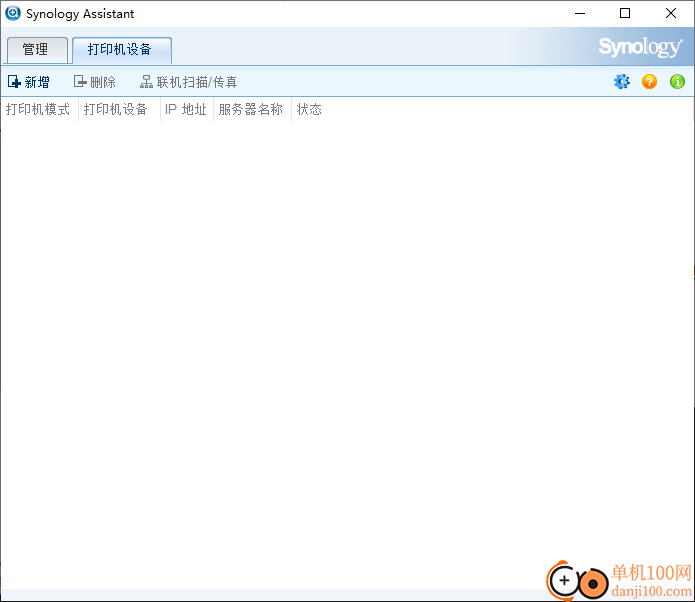
查看 Synology NAS 状态
下表列出了 Synology NAS 在 Synology Assistant 中显示的状态和对应指示意义。执行各种操作时,请参阅此列表。
正在启动: 系统正在启动。
查看进度: 正在安装/配置 Synology NAS。单击以查看进度。
正在检查配额: 系统正在检查硬盘配额。这可能是由异常关机所导致。
正在检查文件系统中(尚余 [几] 分钟): 系统正在检查文件系统。过程将会在所显示的分钟数内完成。当 DSM 检测到文件系统错误并提示您执行文件系统检查时,通常会发生这种情况。
配置错误: 配置过程中发生错误。请双击服务器以重新应用设置。
配置丢失: 通常会在模式 2 重置(通过按住 Synology NAS 上的 RESET 按钮进行)后发生这种情况。可以双击服务器并重新安装 DSM,以便在不影响存储空间中数据的情况下重新启动。如果未按 RESET 按钮,但仍显示此消息,请参阅此常见问题。
连接失败: 网络设置错误。双击服务器或单击设置以配置网络设置。
正在获取连接状态: 系统正在检查连接状态。
可迁移: 硬盘上的系统配置可迁移到此 Synology NAS 上。这通常表示主板上记录的 DSM 版本比硬盘上的 DSM 版本要新。RMA 服务之后可能会发生这种情况。请双击服务器以完成迁移过程。
不适用: WOL 已设置完成,但当前状态未知。*
未配置: 安装后的初始 DSM 配置(即管理员密码)尚未完成。请双击服务器以完成配置。
未安装: 此消息将针对以下任一情况显示:未检测到硬盘、未安装 DSM、未在硬盘上检测到 DSM 或单击了控制面板中的擦除所有数据。请确保硬盘状态良好、插入正确并且能被服务器检测到。双击服务器开始安装 DSM。如果 DSM 已安装在硬盘上,并且硬盘已用了一段时间,则此消息表示服务器无法识别硬盘上的 DSM 数据。请中止安装,关闭系统,然后参阅此常见问题,或使用此常见问题结尾处列出的工具检查计算机上硬盘的运行状况。
离线: 系统处于离线状态。
正在执行内存测试 (x%): 内存测试目前的进度为 x%。如果系统要求您执行内存测试,请至少执行 3 次测试。测试结果将保存在系统日志中。请在支持请求中附上 debug.dat 以供调查。
已就绪: 系统已安装并可随时使用。双击服务器或单击连接以访问服务器。
可恢复: 系统可恢复。这通常表示主板上记录的 DSM 版本比硬盘上的 DSM 版本要旧。RMA 服务之后可能会发生这种情况。请双击服务器以完成恢复过程。
正在启动服务: DSM 正在启动服务。所有服务可能需要 10 分钟才能完全启动。
正在升级: Synology NAS 正在更新 DSM。请等待更新过程完成。
giwifi认证客户端电脑应用9.04 MBv1.1.4.6 官方版
详情消防融合通信PC客户端电脑应用154.09 MBv8.2.25 Windows版
详情山东通pc端电脑应用614.12 MBv3.0.46000.123 官方最新版
详情3DMark 11 Developer Edition(电脑跑分软件)电脑应用271 MBv1.0.5.0 免费版
详情4DDiG DLL Fixer(DLL全能修复工具)电脑应用16.2 MBv1.0.2.3 中文免费版
详情Topaz Video Enhance AI(视频增强)电脑应用220 MBv2.6.4 汉化版
详情Rolling Sky Remake电脑版(滚动的天空自制器)电脑应用36.00 MBv0.3b Windows版
详情sound lock音量控制工具电脑应用382 KBv1.3.2 官方版
详情360小贝温控电脑应用8.21 MBv1.0.0.1161 官方独立版
详情最新版电投壹PC版电脑应用600.71 MBv3.0.32000.108 Windows客户端
详情CIMCO Edit 2024(CNC编程)电脑应用347 MBv24.01.14 中文正式免费版
详情润工作PC版电脑应用212.27 MBv6.1.0.0 官方最新版
详情易考通在线考试平台电脑应用81.35 MBv1.1.6.59 电脑版
详情百灵创作(码字写作软件)电脑应用31.7 MBv1.1.7 官方版
详情LunaTranslator(Galgame翻译工具)电脑应用58.5 MBv2.26.1 中文绿色免费版
详情多玩键盘连点器电脑应用88.0 KBv1.0.0.2 免费版
详情熊猫精灵脚本助手电脑应用15.8 MBv2.4.2 官方版
详情MouseClickTool(鼠标连点器)电脑应用17.0 KBv2.0 绿色免费版
详情大华摄像机IP搜索工具电脑应用17.8 MBv4.11.3 中文版
详情联想QuickFix工具中心电脑应用70.7 MBv2.1.24.0607 免费版
详情点击查看更多
giwifi认证客户端电脑应用9.04 MBv1.1.4.6 官方版
详情山东通pc端电脑应用614.12 MBv3.0.46000.123 官方最新版
详情爱奇艺windows10 UWP电脑应用96.00 MBv5.13 官方版
详情中油即时通信客户端电脑应用601.12 MBv3.0.30000.75 pc最新版
详情抖音直播伴侣PC端电脑应用352.12 MBv7.4.5 最新版
详情hp smart pc版电脑应用559.00 KBv151.3.1092.0 Windows版
详情消防融合通信PC客户端电脑应用154.09 MBv8.2.25 Windows版
详情小米miui+beta版客户端电脑应用531.21 MBv2.5.24.228 官方版
详情Rolling Sky Remake电脑版(滚动的天空自制器)电脑应用36.00 MBv0.3b Windows版
详情鞍钢集团钢钢好PC端电脑应用166.33 MBv7.35.1003.604494 Windows版
详情京东ME PC版电脑应用336.33 MBv3.3.13 Windows最新版
详情最新版电投壹PC版电脑应用600.71 MBv3.0.32000.108 Windows客户端
详情渝快政PC端电脑应用338.99 MBv2.17.0 Windows最新版
详情4DDiG DLL Fixer(DLL全能修复工具)电脑应用16.2 MBv1.0.2.3 中文免费版
详情i国网pc端电脑应用603.53 MBv2.9.60000.181 桌面版
详情学浪学生版电脑版电脑应用97.70 MBv1.9.1 PC客户端
详情润工作PC版电脑应用212.27 MBv6.1.0.0 官方最新版
详情抖音PC客户端电脑应用3.07 MBv3.9.0 官方版
详情交建通客户端电脑应用288.57 MBv2.6.780000.89 Windows版
详情海鹦OfficeAI助手电脑应用45 MBv0.3.01 官方版
详情点击查看更多
































